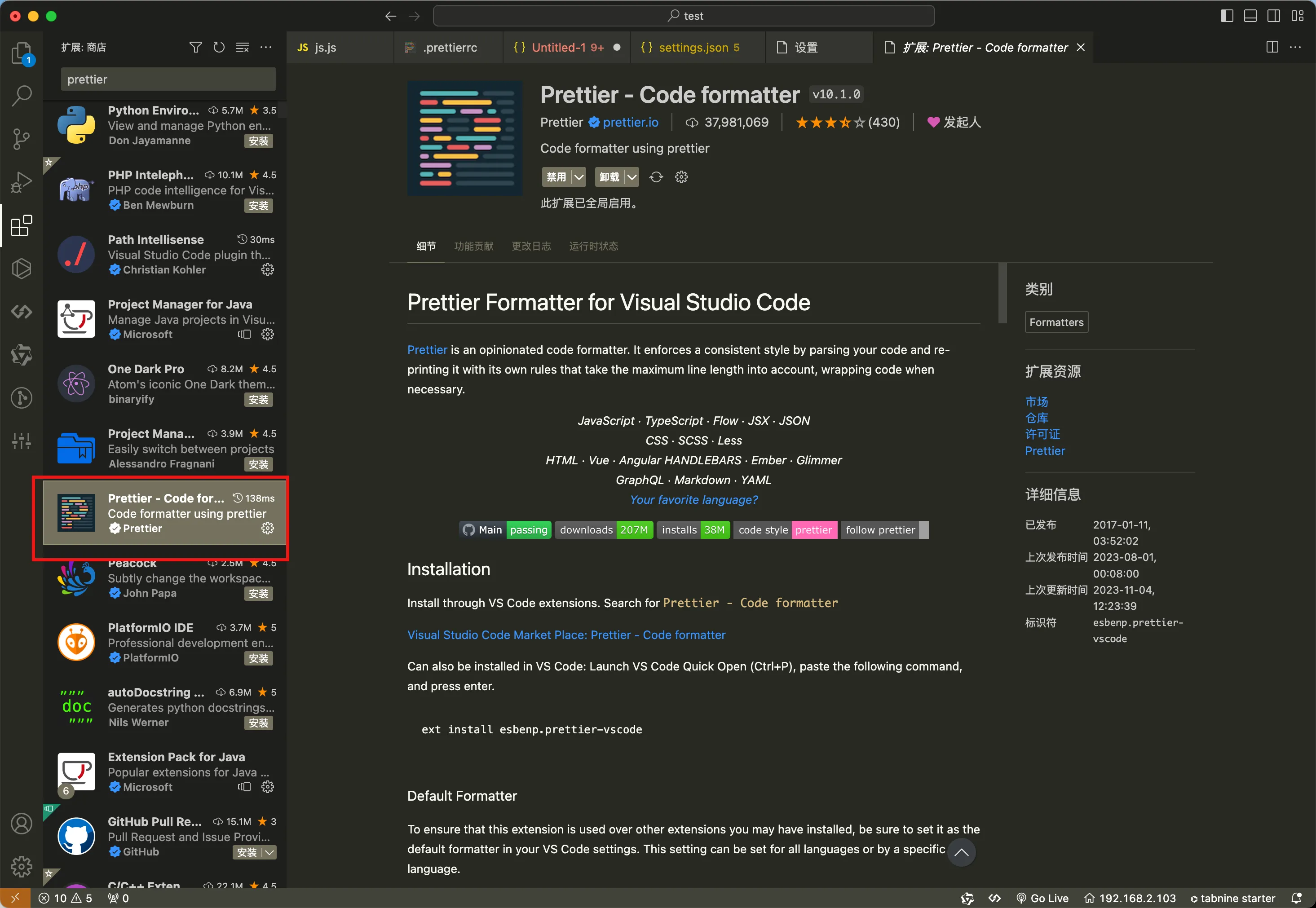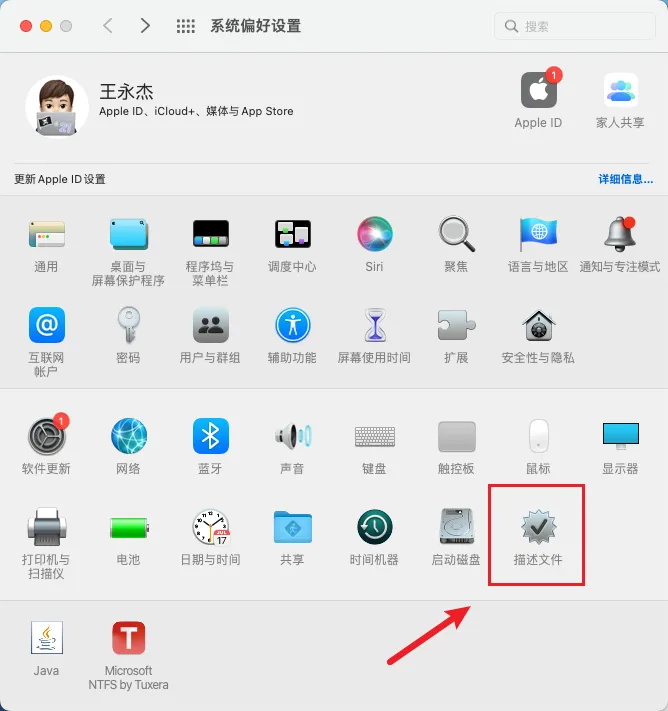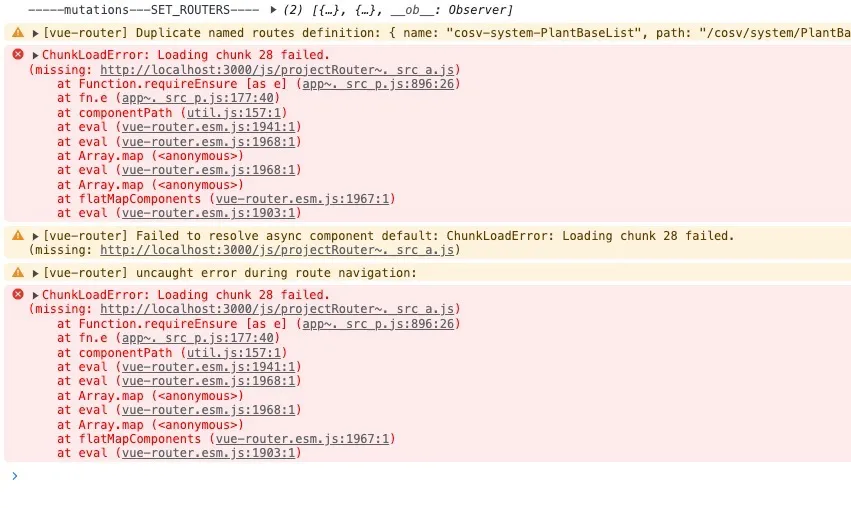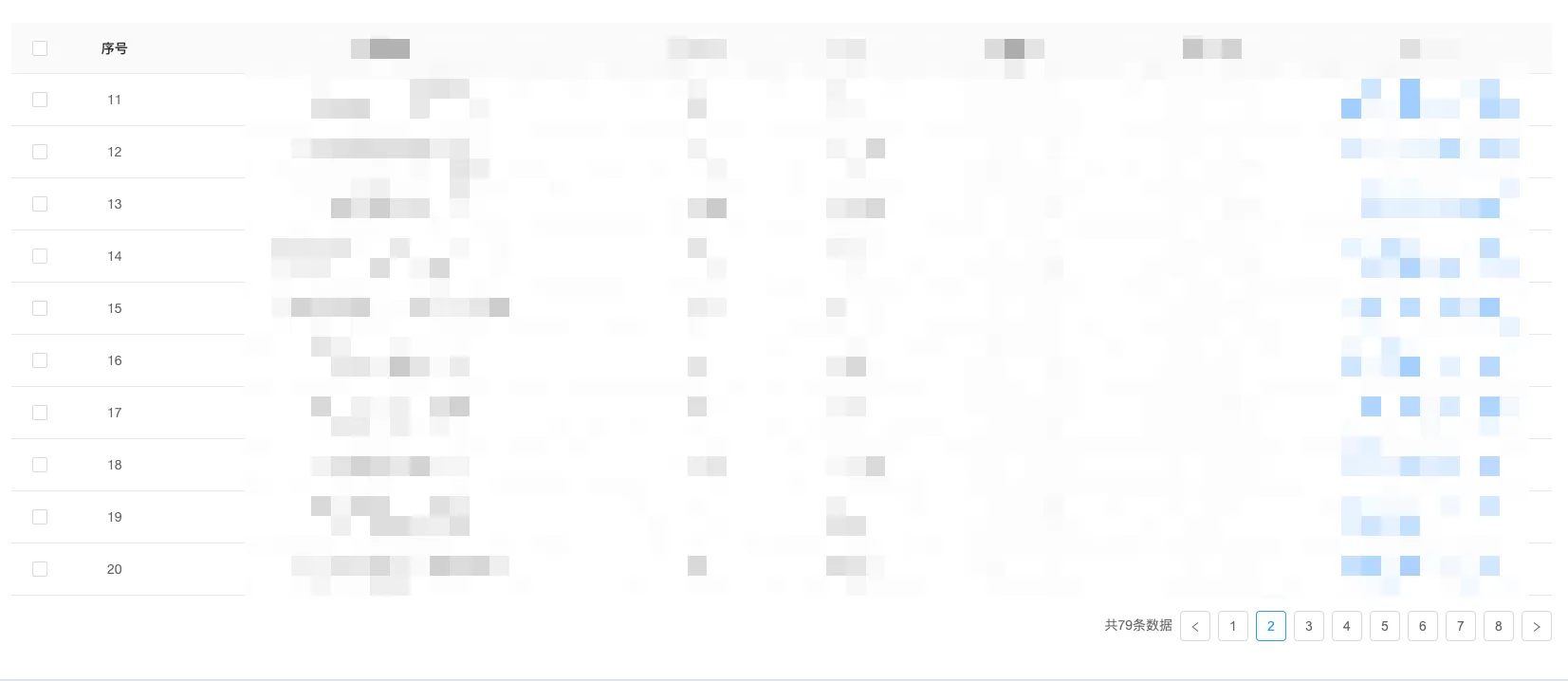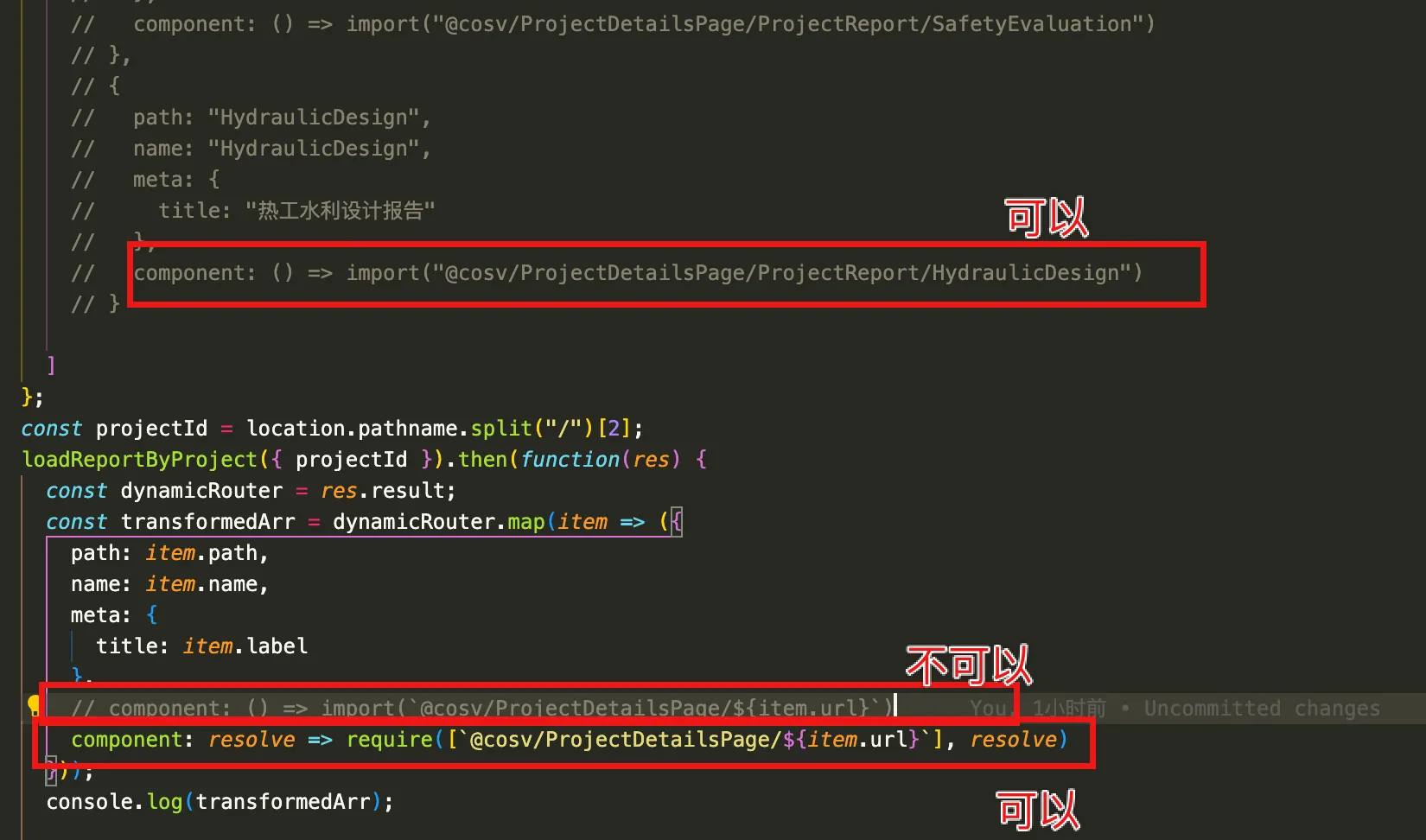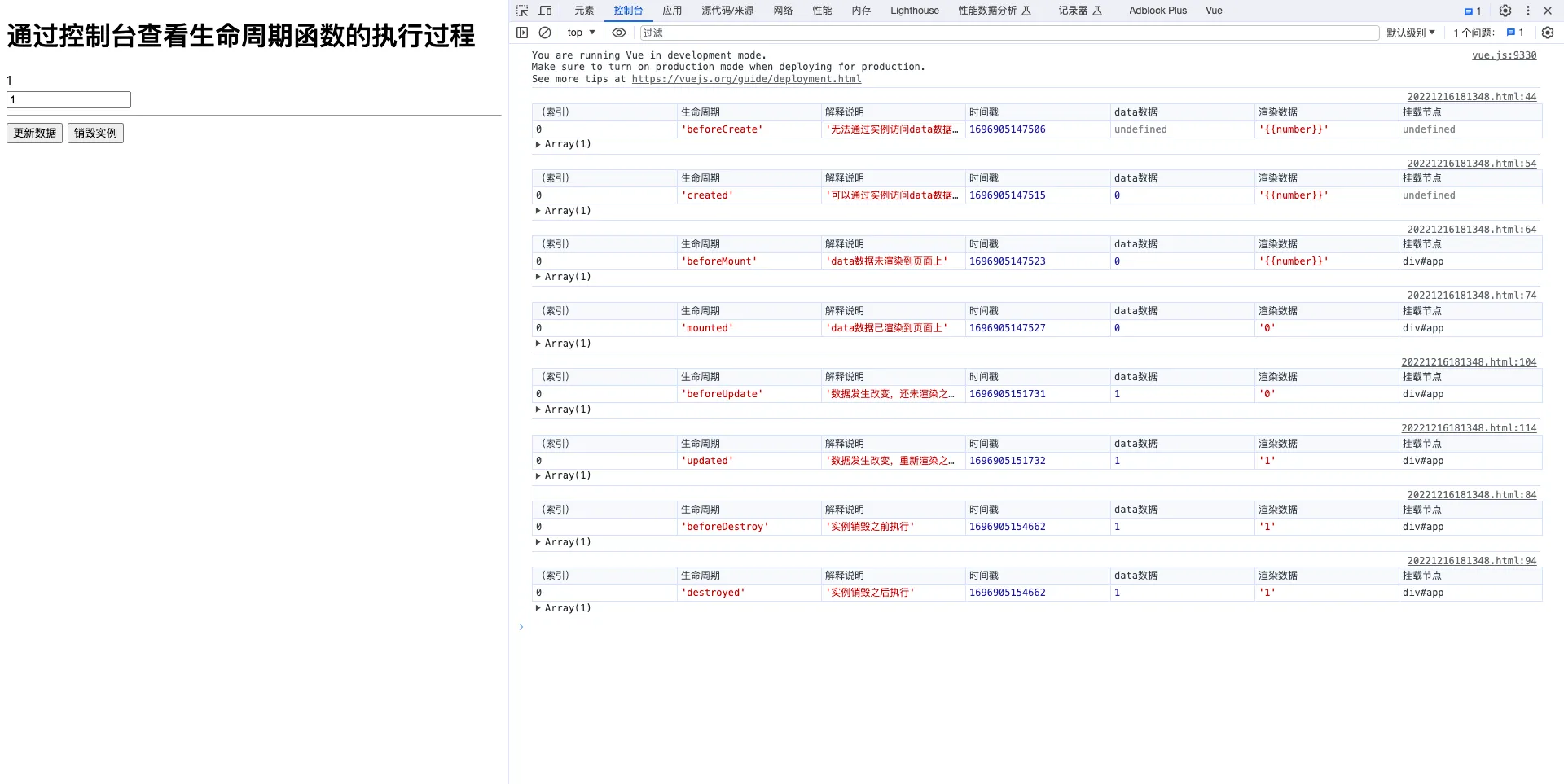1. jQuery表单事件之blur与focus事件
在之前2.8与2.9节我们学过了表单处理事件focusin事件与focusout事件,同样用于处理表单焦点的事件还有blur与focus事件
它们之间的本质区别:
是否支持冒泡处理
举个简单的例子
<div>
<input type="text" />
</div>
其中input元素可以触发focus()事件
div是input的父元素,当它包含的元素input触发了focus事件时,它就产生了focusin()事件。
focus()在元素本身产生,focusin()在元素包含的元素中产生
blur与focusout也亦是如此
具体参考下案例,给出来的区别
<!DOCTYPE html>
<html>
<head>
<meta http-equiv="Content-type" content="text/html; charset=utf-8" />
<title></title>
<style>
.left div,
.right div {
width: 500px;
height: 50px;
padding: 5px;
margin: 5px;
float: left;
border: 1px solid #ccc;
}
.left div {
background: #bbffaa;
}
.right div {
background: yellow;
}
</style>
<script src="https://www.imooc.com/static/lib/jquery/1.9.1/jquery.js"></script>
</head>
<body>
<h4>.focusin与blur</h4>
<div class="left">
<div class="aaron">
点击触发焦点(无反应):
<input type="text" />
</div>
<div class="aaron1">
点击触发焦点并冒泡:
<input type="text" />
</div>
</div>
<script type="text/javascript">
$(".aaron").focus(function() {
$(this).find('input').css('border', '2px solid red')
})
$(".aaron1").focusin(function() {
$(this).find('input').val('冒泡捕获了focusin事件')
})
</script>
<br><br><br><br>
<h4>.focusout与blur</h4>
<div class="right">
<div class="aaron3">
点击触发失去焦点(无反应):
<input type="text" />
</div>
<div class="aaron4">
点击触发失去焦点并冒泡:
<input type="text" />
</div>
</div>
<script type="text/javascript">
$(".aaron3").blur(function() {
$(this).find('input').css('border', '2px solid red')
})
$(".aaron4").focusout(function() {
$(this).find('input').val('冒泡捕获了focusout事件')
})
</script>
</body>
</html>
2. jQuery表单事件之change事件
<input>元素,<textarea>和<select>元素的值都是可以发生改变的,开发者可以通过change事件去监听这些改变的动作
input元素
监听value值的变化,当有改变时,失去焦点后触发change事件。对于单选按钮和复选框,当用户用鼠标做出选择时,该事件立即触发。
select元素
对于下拉选择框,当用户用鼠标作出选择时,该事件立即触发
textarea元素
多行文本输入框,当有改变时,失去焦点后触发change事件
change事件很简单,无非就是注意下触发的先后行为,可以看看右边代码参考
<!DOCTYPE html>
<html>
<head>
<meta http-equiv="Content-type" content="text/html; charset=utf-8" />
<title></title>
<style>
.left div,
.right div {
width: 100%;
padding: 5px;
margin: 5px;
float: left;
border: 1px solid #ccc;
}
.left div {
background: #bbffaa;
}
.right div {
background: yellow;
}
</style>
<script src="https://www.imooc.com/static/lib/jquery/1.9.1/jquery.js"></script>
</head>
<body>
<h2>input、textarea与select</h2>
<div class="left">
<div class="aaron">input:
<input class="target1" type="text" value="监听input的改变" />
</div>
<div class="aaron1">select:
<select class="target2">
<option value="option1" selected="selected">Option 1</option>
<option value="option2">Option 2</option>
</select>
</div>
<div class="aaron3">textarea:
<textarea class="target3" rows="3" cols="20">多行的文本输入控件</textarea>
</div>
</div>
输出结果:
<div id="result"></div>
<script type="text/javascript">
//监听input值的改变
$('.target1').change(function(e) {
$("#result").html(e.target.value)
});
//监听select:
$(".target2").change(function(e) {
$("#result").html(e.target.value)
})
//监听textarea:
$(".target3").change(function(e) {
$("#result").html(e.target.value)
})
</script>
</body>
</html>
3. jQuery表单事件之select事件
当 textarea 或文本类型的 input 元素中的文本被选择时,会发生 select 事件。
这个函数会调用执行绑定到select事件的所有函数,包括浏览器的默认行为。可以通过在某个绑定的函数中返回false来防止触发浏览器的默认行为。
select事件只能用于<input>元素与<textarea>元素
使用上非常简单:
方法一:.select()
触发元素的select事件:
$("input").select();
方法二:$ele.select( handler(eventObject) )
绑定$ele元素,每次$ele元素触发点击操作会执行回调 handler函数
这样可以针对事件的反馈做很多操作了
<input id="test" value="文字选中"></input>
$("#test").select(function() { //响应文字选中回调
//this指向 input元素
});
方法三:$ele.select( [eventData ], handler(eventObject) )
使用与方法二一致,不过可以接受一个数据参数,这样的处理是为了解决不同作用域下数据传递的问题
<input id="test" value="文字选中"></input>
$("#test").select(11111,function(e) {//响应文字选中回调
//this指向 div元素
//e.data => 11111 传递数据
});
<!DOCTYPE html>
<html>
<head>
<meta http-equiv="Content-type" content="text/html; charset=utf-8" />
<title></title>
<style>
.left div,
.right div {
width: 500px;
height: 80px;
padding: 5px;
margin: 5px;
float: left;
border: 1px solid #ccc;
}
.left div {
background: #bbffaa;
}
.right div {
background: yellow;
}
select {
height: 100px;
}
</style>
<script src="https://www.imooc.com/static/lib/jquery/1.9.1/jquery.js"></script>
</head>
<body>
<h2>input与textarea</h2>
<div class="left">
<h4>测试一</h4>
<div class="aaron">
选中文字:input
<input type="text" value="慕课网" />
</div>
<button id="bt1">触发input元素的select事件</button>
<br><br><br><br><br><br>
<h4>测试二</h4>
<div class="aaron">
textarea:
<textarea rows="3" cols="20">用鼠标选中文字</textarea>
</div>
</div>
<script type="text/javascript">
//监听input元素中value的选中
//触发元素的select事件
$("input").select(function(e) {
alert(e.target.value)
})
$("#bt1").click(function() {
$("input").select();
})
//监听textarea元素中value的选中
$('textarea').select(function(e) {
alert(e.target.value);
});
</script>
</body>
</html>
4. jQuery表单事件之submit事件
提交表单是一个最常见的业务需求,比如用户注册,一些信息的输入都是需要表单的提交。同样的有时候开发者需要在表单提交的时候过滤一些的数据、做一些必要的操作(例如:验证表单输入的正确性,如果错误就阻止提交,从新输入)此时可以通过submit事件,监听下提交表单的这个动作
使用上非常简单,与基本事件参数处理保持一致
方法一:$ele.submit()
绑定$ele元素,不带任何参数一般是用来指定触发一个事件,用的比较少
<div id="test">点击触发<div>
$("ele").submit(function(){
alert('触发指定事件')
})
$("#text").click(function(){
$("ele").submit() //指定触发事件
});
方法二:$ele.submit( handler(eventObject) )
绑定$ele元素,每次$ele元素触发点击操作会执行回调 handler函数
这样可以针对事件的反馈做很多操作了
<form id="target" action="destination.html">
<input type="submit" value="Go" />
</form>
$("#target").submit(function() { //绑定提交表单触发
//this指向 from元素
});
方法三:$ele.submit( [eventData ], handler(eventObject) )
使用与方法二一致,不过可以接受一个数据参数,这样的处理是为了解决不同作用域下数据传递的问题
<form id="target" action="destination.html">
<input type="submit" value="Go" />
</form>
$("#target").submit(11111,function(data) { //绑定提交表单触发
//data => 1111 //传递的data数据
});
通过在<form>元素上绑定submit事件,开发者可以监听到用户的提交表单的的行为
具体能触发submit事件的行为:
-
<input type="submit"> -
<input type="image"> -
<button type="submit"> - 当某些表单元素获取焦点时,敲击Enter(回车键)
上述这些操作下,都可以截获submit事件。
这里需要特别注意:
form元素是有默认提交表单的行为,如果通过submit处理的话,需要禁止浏览器的这个默认行为
传统的方式是调用事件对象 e.preventDefault() 来处理, jQuery中可以直接在函数中最后结尾return false即可
jQuery处理如下:
$("#target").submit(function(data) {
return false; //阻止默认行为,提交表单
});
<!DOCTYPE html>
<html>
<head>
<meta http-equiv="Content-type" content="text/html; charset=utf-8" />
<title></title>
<style>
.left div,
.right div {
width: 500px;
height: 50px;
padding: 5px;
margin: 5px;
float: left;
border: 1px solid #ccc;
}
.left div {
background: #bbffaa;
}
.right div {
background: yellow;
}
select {
height: 100px;
}
</style>
<script src="https://www.imooc.com/static/lib/jquery/1.9.1/jquery.js"></script>
</head>
<body>
<h2>submit</h2>
<div class="left">
<div class="aaron">
<form id="target1" action="test.html">
回车键或者点击提交表单:
<input type="text" value="输入新的值" />
<input type="submit" value="Go" />
</form>
</div>
<div class="aaron">
<form id="target2" action="destination.html">
回车键或者点击提交表单,禁止浏览器默认跳转:
<input type="text" value="输入新的值" />
<input type="submit" value="Go" />
</form>
</div>
</div>
<script type="text/javascript">
//回车键或者点击提交表单
$('#target1').submit(function(e) {
alert('捕获提交表达动作,不阻止页面跳转')
});
//回车键或者点击提交表单,禁止浏览器默认跳转:
$('#target2').submit(function() {
alert('捕获提交表达动作,阻止页面跳转')
return false;
});
</script>
</body>
</html>